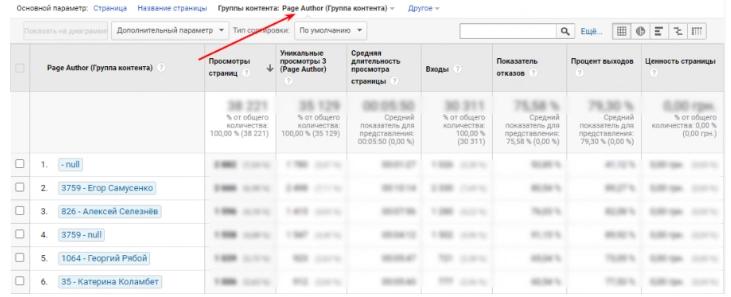ТОП-8 отчетов Google Analytics для блога

Содержание статьи
Google Analytics — это чрезвычайно популярная на сегодня платформа для сбора данных с приложений и сайтов, а также их последующей структуризации и формирования информационных отчетов для бизнеса. С ее помощью вы сможете отслеживать статистику своего сайта, выявлять ряд закономерности и тенденций, оказывающих на развитие вашего бизнеса как положительное, так и отрицательное воздействие. Обладая данной информацией, вы сможете улучшить общую стратегию развития, оптимизировать свою площадку, повысить эффективность ее работы. На сегодня Google Analytics предлагает достаточно внушительный набор отчетов для разных направлений бизнеса, типов сайтов.
А сейчас остановимся более подробно на том, как при помощи данного сервиса проанализировать эффективность блога. Приведем 7 видов отчетов, которыми стоит воспользоваться каждому, кто работает с подобными страничками. Приведем рекомендации по выполнению настроек. Полученная информация позволит вам выполнять данные работы максимально корректно, а значит вы получите действительно достоверную и полезную статистику.
Популярные отчеты для блога от Google Analytics
Практически каждый сайт, представленный сегодня на просторах интернета, содержит такой раздел как блог. У такого решения есть несколько целей:
- размещение на сайте партнерских ссылок либо же рекламы;
- повышение узнаваемости бренда;
- продажа услуг, что особенно актуально для компаний, работающих в В2В-сегменте.
А еще, наличие блога и регулярное его пополнение новым материалом положительно оценивается поисковыми ботами. Они воспринимают это как работу над ресурсом, что в итоге сказывается на улучшении индексации, то есть видимости сайта и его продвижении в верхушку поисковой выдачи.
Оценить то, как работает именно ваш блог можно по одному из наиболее популярных отчетов Google Analytics Аудитория/Обзор. Им повсеместно пользуются интернет-маркетологи, а также многие другие специалисты для того, чтобы понять, сколько людей посетили сайт, сколько было выявлено первых, и повторных заходов, общее количество сеансов, их продолжительность. Также с помощью данного отчета можно выполнить сортировку аудитории по различным критериям. Но чтобы понять общую картину и определить эффективность работы вашего блога, возможностей данного отчета будет явно недостаточно. Именно поэтому предлагаем познакомиться с восьмеркой дополнительных отчетов, которые также будут полезными в вашей работе:
- Когортный анализ.
- Сравнение - Каналы.
- Местоположение.
- Статистика пользователей.
- Группа контента.
- Скорость загрузки сайта.
- Страницы входа.
- Издатели.
Рассмотрим особенности каждого этого отчета более подробно и подскажем, как правильно выполнить соответствующие настройки.
Когортный анализ
Данный отчет предоставляет информацию о том, какой процент пользователей после первого посещения вашего ресурса возвращаются на него повторно. Данная информация не имеет какого-то определенного отношение к каналам ремаркетинга, но зато она позволяет определить эффективность работы инструментов, предназначенных для оповещения аудитории о появлении в блоге новых статей.
Наверняка вам, как представителям бизнеса не стоит лишний раз указывать на то, что одним из наиболее важных факторов расширения вашей аудитории будет именно удержание постоянных пользователей. То есть если вы будете понимать, как распределяются новые посетители и те, кто повторно возвращается к вам, если будете сравнивать эти показания от недели к неделе или от месяца к месяцу, то сможете увидеть, расширяется ли ваша основная читательская аудитория. То есть вы должны понимать, что наиболее лояльная ваша аудитория — это подписчики. Это те, которые с большей долей вероятности купят ваш продукт, так как на тот момент уже будут уверены в вашей экспертности, будут хорошо знакомы с вашей компанией, предоставляемыми товарами, услугами.
Чтобы найти данный отчет, вам необходимо зайти в сервис Google Analytics, в нем перейти в раздел «Аудитория», а уже далее выбрать «Когортой анализ». Здесь вам необходимо выполнить ряд базовых настроек для того, чтобы получить статистические данные. Для этого существуют 4 отдельных критерия. Вы должны хорошо ориентироваться в них, чтобы получить в отчете именно те данные, которые вам нужны в данный момент времени:
- Тип когорты. Здесь наиболее часто указывается дата первого посещения. Будет отображать информацию о пользователях, которые совершили свой первый визит в том временном интервале, что вы также зададите в настройках.
- Размер когорты. Если выберете вариант «По неделям», то сможете отслеживать статистику именно за этот период времени. Здесь также есть такие варианты, как день и месяц. Но практика показывает, что лучшим решением будет все же исследование статистических параметров понедельно. То есть это оптимальный размер когорты, который также будет включать в себя учет разницы количества посещений в будние и выходные дни.
- Показатель. В данном случае вам лучше всего будет выбрать коэффициент удержания клиентов, ведь по нему вы сможете отслеживать именно тот параметр, который вас и интересует, а именно динамику клиентов, вернувшихся на сайт повторно.
- Диапазон дат. Это и есть тот период времени, за которое вы хотите увидеть статистику. Хотим обратить ваше внимание на то, что именно этот интервал и будет принят за базовые настройки в блоке «Тип когорты».
После того, как вы запустите сам анализ, то получите непосредственно сам отчет в форме таблицы со статистикой. Первый столбец таблицы будет называться «Все пользователи» и в нем будет отображаться количество людей, которые посетили ваш сайт в выбранном вами временном интервале, а также количество пользователей по каждой из недель. Все остальные столбцы — это динамика изменения коэффициента удержания посетителей и читателей блога от первой и до последней недели. То есть здесь вы будете видеть, сколько людей изначально зашло на ваш сайт, какой процент из них вернулся через неделю, через 2 и так далее на протяжении всего временного интервала, что был задан вами.
Также данные могут отображаться и в виде графика. На рисунке приведен результат исследований за недельный период.
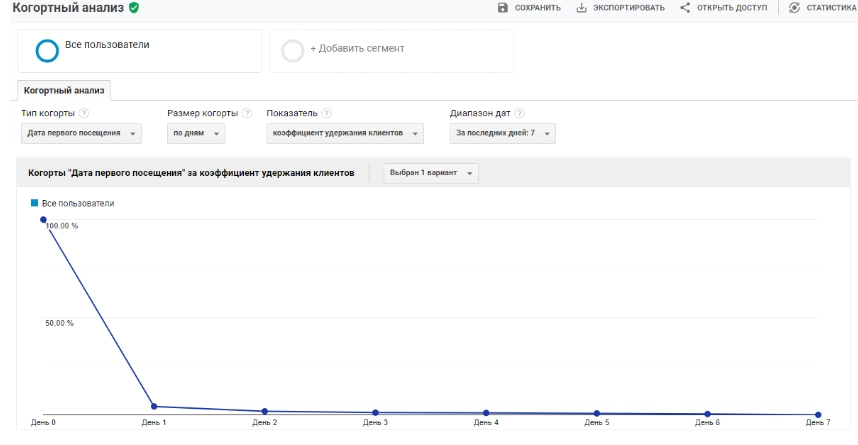
Полученная информация может использоваться вами для того, чтобы проанализировать, насколько эффективно работают ваши инструменты ремаркетинга. То есть вы сможете сравнить результаты, полученные до запуска данного инструмента и через определенный период времени после этого.
Сравнение - Каналы
Данный отчет предоставит вам информацию, которая поможет проанализировать эффективность работы блога путем сравнение основных метрик вашего сайта с параметрами, полученными с ресурсов конкурентов – контрольными показателями. В данном случае в вашем распоряжении будет следующая информация:
- средние показатели трафика в вашей нише в целом;
- средние данные по отказам в этой же самой нише;
- средняя продолжительность пребывания пользователей на сайте;
- конверсионный канал, привлекающий наибольшее количество пользователей.
Данной информации будет вам достаточно для того, чтобы определить, какие показатели вашего ресурса лучше, чем у конкурентов, какие хуже, над чем необходимо поработать дополнительно.
Найти данный отчет вы сможете в том же разделе «Аудитория».
Чтобы правильно выполнить необходимые настройки вам необходимо выбрать следующие метрики:
- Отрасль. Это именно та ниша, в которой вы работаете. Просто кликните на выпадающий список и выберите подходящий для себя вариант.
- Страна/регион. Здесь также можно выбрать ту страну, по которой вы хотите получить аналитические данные либо же отдельно взятый регион.
- Диапазон числа сеансов в день. Этот показатель будет индивидуальным для каждого сайта, так как будет отображать общее количество посетителей. Здесь диапазон достаточно широкий, в среднем до 500. То есть вы сможете легко подобрать подходящий вариант для себя.
В результате вы получите отчет также в табличном виде. Первая графа будет содержать группу каналов, по которым выполнялась проверка, а дальше – источники трафика и поведение. Те параметры, что у вас лучше контрольных показателей по нише будут подсвечиваться зеленым цветом с зеленой стрелочкой вверх, а те, которые хуже — розовым с красной стрелочкой вниз. То есть, вы будете видеть свои сильные и слабые стороны по нише в целом.
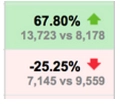
Местоположение
При помощи данного отчета вы сможете определить, из какого региона в ваш блок приходит больше всего пользователей. Представьте ситуацию, что ваш блог в русскоязычный, а большинство переходов на него идет из Великобритании. Подобная ситуация не особо характерна, что должно заставить вас задуматься, а почему же так происходит? Есть вероятность того, что это взлом, то есть Googlebot при заходе на сайт видит весь ваш контент англоязычным.
Найти данный отчет вы сможете в том же разделе «Аудитория». Далее выберите блок «География», а уже в нем вы найдете «Местоположение». Настройки здесь очень простые. Вам необходимо всего лишь выбрать диапазон дат, за который вы хотите получить аналитику. Запускайте проверку и получите перечень стран, с которых в ваш блог идет самый большой трафик.
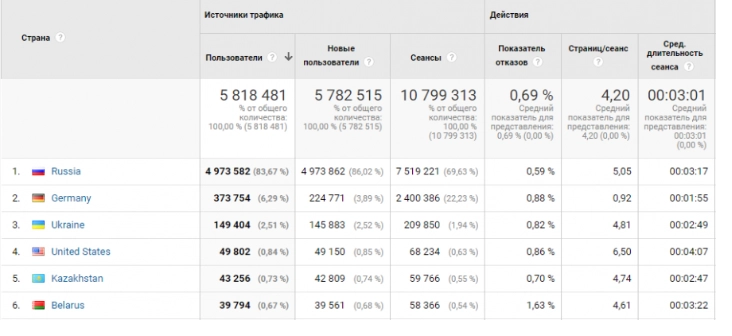
Статистика пользователей
Очень полезный отчет, позволяющий отследить путь пользователей с их первых секунд захода на ваш сайт и плоть до завершения сессии. Также полученные данные позволят вам проанализировать сеансы с разным процентом отказа, разной продолжительности и выявить взаимосвязь, если она есть.
Найти данный отчет можно в блоке «Аудитория». Он так здесь и подписан «Статистика пользователей».
Для того чтобы получить при помощи данного отчета максимально полную и точную информацию по каждому отдельно взятому пользователю, вам необходимо изначально кликнуть на персональный идентификатор клиента — Client ID. Это цифровой показатель, который автоматически присваивается каждому посетителю сайта. Но он не содержит каких-либо данных о самой личности данного человека. То есть конфиденциальность пользователей сохраняется. В Google Analytics данный идентификатор присутствует по умолчанию и им может воспользоваться каждый желающий.
То есть вам необходимо просто кликнуть по ID-номеру вашего посетителя, чтобы получить детальную информацию обо всех его сеансах за выбранный вами период. Вы получите такие данные, как:
- общее количество сеансов;
- длительность одного сеанса;
- доход, что он принес вашей компании (актуально для случаев, когда была совершена покупка товара или же услуги);
- тип устройства, с которого осуществлялся заход и его операционная система;
- источник трафика;
- канал трафика.
То есть вы будете видеть, с какого канала данный человек пришел впервые и при помощи какого источника он вернулся, какую прибыль принес вашей компании. Благодаря этому вы сможете выявить те каналы трафика, которые именно для вашего сайта дают наибольший результат.
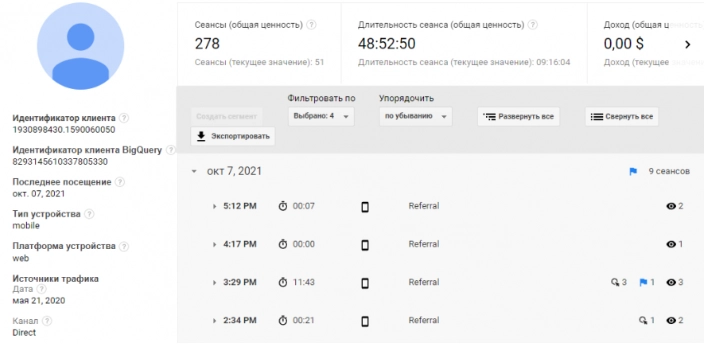
Группа контента
Параметры, которые представлены в данном отчете, помогут вам детально проанализировать рубрики, имеющиеся в вашем блоге, отдельно взятые странички и даже материал тех или иных авторов, определить какие из них пользуются повышенной популярностью у читателей, а какие, наоборот, самой низкой. Обладая данной информацией, вы сможете внести корректировки в последующую контент-стратегию своего ресурса, сделать ставку на специалистов, предоставляющих наиболее интересный и информативный материал. Если окажется, что какие-то статьи не особо популярны, вы сможете найти схожий материал у ваших конкурентов, сравнить, выяснить причины подобного явления и внести соответствующие изменения как в саму статью, так и в план последующего наполнения. Есть вероятность того, что просто тема настолько специфическая, что в ней не существует экспертного контента. И это уже само по себе негативно сказывается на ранжировании.
Найти данные отчет вы сможете в блоке Google Analytics «Поведение», далее — «Контент сайта», а за ним — «Все страницы». Но хотим обратить ваше внимание на то, что это не совсем стандартный отчет, встроенный в интерфейс данного сервиса. Это значит, что вам его необходимо будет предварительно включить через админ-панель своего персонального аккаунта и уже после этого выполнить базовые настройки для сбора данных. Как это сделать мы сейчас детально распишем:
- Настраиваем сбор данных для формирования отчета. Для этого вы переходим во вкладку «Администратор». В блоке «Предоставление» находим опцию «Группы контента» и заходим в нее. Здесь нам необходимо добавить новую группу. Для этого кликаем на красную кнопку в верхнем левом углу активного окна с надписью «+ Группа контента».
- Теперь необходимо выполнить настройку группировки. Здесь возможно 3 варианта: по коду отслеживания, с извлечением, на основе правил. Вы сами выбираете, какой вариант отслеживания интересующих вас страниц будет наиболее удобным для вас и выбирайте соответствующее параметры. Хороший результат дает использование такого варианта, как «Группировка по коду отслеживания». В этом случае можно будет отслеживать странички, не имеющие связи между собой. Если вы выбираете этот вариант, то продолжаем выполнять настройки.
- Переходим в блок «Группировка по коду отслеживания» и здесь нажимаем на кнопку с изображением знака «+» непосредственно возле поля «Включить код отслеживания».
- Придумайте название для своей первой группы контента. Здесь нет каких-либо определенных рекомендаций, главное, чтобы вы отчетливо понимали, какой именно материал будет представлен в данной группе и могли его легко найти в последующем.
- Переводим ползунок с положения «Выкл» во «Вкл» возле опции «Включить». Ниже выбираем числовой индекс вашей группы контента. Всего вы их можете настроить 5, то есть соответственно число будет от 1 до 5. Но так как сейчас мы работаем с первой группой то выбираем цифру 1. Теперь осталось просто кликнуть на кнопку «Готово», чтобы все выполненные вами настройки сохранились.
На этом настройка завершена. После этого в течение ближайших 24 часов все необходимые вам данные появятся в Google Analytics, то есть станут доступны вам в качестве основного параметра в отчетах. Сам же отчет будет предоставлен в виде таблицы, содержащей следующие параметры:
- 1 столбец — это числовой индекс группы вашего контента, что вы задавали ранее при выполнении настроек;
- 2 столбец — это непосредственно название группы вашего контента, которую вы тоже задавали;
- 3 столбец — это Описание, отображающие то, какой вариант отслеживание интересующих страниц вы выбрали;
- 4 столбец — Последние изменения, то есть дата, когда были внесены эти самые изменения;
- 5 столбец — Статус: он может быть или включен или отключен и указывать на то, ведется сбор информации по определенной группе в данный момент времени или нет.
Следующие настройки в данном отчете выполняются в GTM и направлены на то, чтобы все те параметры, которые вы настроили, считывались с сайта. Для этого нам необходимо выполнить следующие действия:
- Заходим в тег Universal Analytics (вы уже ранее создавали). С его помощью будут передаваться данные из GTM в GA. Здесь мы заходим в блок «Конфигурация переменных».
- Заходим во вкладку «Дополнительные настройки», а уже в ней выбираем опцию «Группа контента». Кликаем на кнопку «+Группа контента». После этого перед вами откроется окошко, в которое необходимо внести соответствующие настройки. Здесь вы вводите индекс группы контента из Google Analytics и переменную для страницы, как вы делали это ранее. То есть выбираем именно тот вариант, который вы хотели бы отслеживать.
- Нажимаем на кнопку «Сохранить» и публикуем отчет. После этого перед вами откроется таблица с необходимыми вам данными. Выглядеть она будет следующим образом.

Скорость загрузки сайта
Те времена, когда пользователи готовы были терпеливо сидеть и ждать пока загрузится необходимая им страничка, остались уже в далеком прошлом. Даже несколько секунд ожидания сегодня приведут к тому, что человек банально перейдет с вашего ресурса на какой-то другой — тот, который будет загружаться гораздо быстрее. И здесь ключевую роль будут играть буквально доли секунды. На сегодня считается нормальной скорость загрузки сайта в 2-3 секунды. В распоряжении Google Analytics есть ряд отчетов, которые позволят определить параметры работы именно вашего ресурса в зависимости от:
- региона;
- браузера;
- отдельно взятой странички.
Вы можете получить данную информацию в виде графика, на котором будет изображена история изменений скорости загрузки вашего сайта. На нем вы наглядно сможете увидеть тот момент, с которого начались проблемы с вашим ресурсом.
Найти данный отчет можно в блоке в Google Analytics «Поведение», а далее — «Скорость сайта», а затем — «Обзор».
Нажмите на кнопку «Посмотреть весь отчет», чтобы увидеть более подробную информацию по каждому из видов отчета.
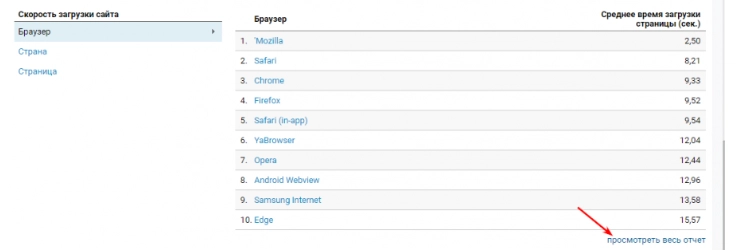
Хотим напомнить, что вы также можете совершенно бесплатно проверить скорость интернета, ведь нередко проблема с оперативностью загрузки сайта может быть именно в наличии проблем на стороне провайдера сети.
Страницы входа
Использование данного отчета позволит вам проанализировать наиболее популярные странички вашего сайта, а также найти публикации, которые практически не приносят трафик, те, что имеют высокий показатель отказа и, соответственно, внести в них корректировки и изменения. В том случае, если вы объедините его с целями Google Analytics, то сможете значительно повысить ценность для себя. То есть вы сможете видеть те страницы, где были совершены конверсионные действия, поймете, какие из публикаций работают лучше, чем другие, а какие, наоборот требуют ряда улучшений.
Находится данный отчет в блоке «Поведение», далее «Контент сайта» и уже здесь «Страницы входа». Чтобы выполнить соответствующие настройки, вам достаточно будет просто выбрать из выпадающего перечня в блоке «Категория» тип необходимой вам конверсии. Данный блок находится в правом верхнем углу отчета.
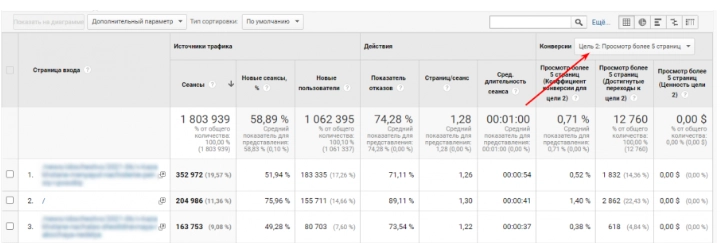
Издатели
Это не отдельно взятый отчет, а целая группа, включающая в себя сразу 3 ключевых параметра для любого специалиста, который монетизирует свой блог с использованием рекламной сети AdSense. Речь идет о таких параметрах:
- Обзор. Здесь Вы найдете полную информацию по доходам, полученным непосредственно с блога.
- Издатели: Страницы. Здесь будут представлены отдельно взятые страницы и доход, идущий с них, в частности от показа рекламы.
- Издатели: URL-переходы. Содержит список доменов, с которых был отмечен наибольший поток пользовательской аудитории.
То есть, это все те параметры, которые помогают определить доходность блога.
Найти его можно в разделе «Поведение», а далее непосредственно «Издатели». В настройках здесь нет ничего сложного. Единственное – необходимо будет изначально привязать свой ресурс аналитики к аккаунту AdSense. Сделать это можно через вкладку «Администратор». В ней уже выберите опцию «Связь с AdSense».
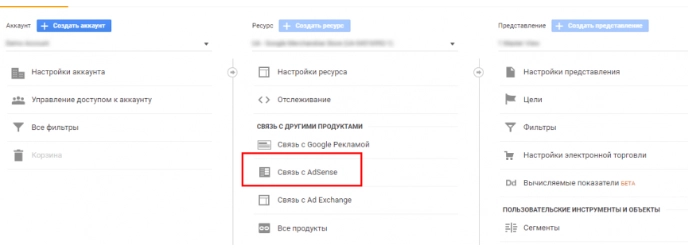
Подводим итоги
Если вы специализируетесь на продвижении сайтов и ресурсов, если хотите держать данный процесс под полным контролем, то вам в обязательном порядке стоит использовать в работе Google Analytics, в частности те отчеты, о которых мы говорили выше. Это:
- Когортный анализ. Это то, что позволит вам определить количество пользователей, которые после первого своего визита на ваш сайт снова вернулись на него, а также то, насколько эффективно работают инструменты ремаркетинга.
- Сравнение каналов. Позволяет анализировать основные показатели сайта путем их сравнения с неким усредненным параметром принятым за контрольный.
- Местоположение. С его помощью вы сможете определить, в каких именно странах, регионах ваш блог пользуется повышенным спросом.
- Статистика пользователей. Данный отчет пригодится для того, чтобы вы смогли буквально шаг за шагом изучить путь клиента, начиная от его самого первого посещения вашего блога и вплоть до завершения сессии.
- Группы контента. Позволяют выявить наиболее интересный материал, а также непосредственные статьи, отдельно взятые рубрики, лучших авторов блога.
- Скорость загрузки сайта. Показывает, насколько быстро загружаются ваши странички и, соответственно, сколько времени приходится ждать пользователям.
- Страницы входа. Предназначена для того, чтобы показать наиболее популярные и наименее популярные странички ресурса, тем самым предоставляя возможности для внесения корректировок с целью улучшения показателей.
- Издатели. Позволяют определить, какую материальную выгоду приносят те или иные странички. То есть какие доходы идут из блога, в том числе и от показов рекламы. Находят домены, с которых идет наибольшее количество посетителей.
Контролировать все эти, а также ряд других рабочих параметров должен каждый, кто специализируется на раскрутке и ведении блога, работах над сайтом в целом. Только так вы сможете быть в курсе актуальной ситуации, понимать, какие ваши действия дали положительный результат, а какие, наоборот, оставляют желать лучшего. Благодаря своевременной реакции и внесению изменений вы сможете значительно повысить эффективность предпринимаемых действий и, соответственно, материальную выгоду от ведения блога.
Но здесь вы также должны понимать, что работать со всеми этими сервисами без рисков и каких-либо ограничений у вас вряд ли получится. Высока вероятность того, что ваши действия не особо положительно воспримет система, что в итоге может привести к блокировке аккаунта, к ограничению доступа и не только. Также не стоит забывать о том, что каждый, кто сегодня работает в интернете, рискует потерять свои персональные данные, а также иную важную информацию, попасть под атаку хакеров.
Предотвратить все эти негативные последствия, а также обеспечить максимально стабильную функциональную работу в сети без всяких рисков и ограничений поможет подключение к работе мобильных прокси от сервиса MobileProxy.Space. В этом случае вы получаете надежный сервер-посредник, который будет пропускать через себя все входящие и исходящие потоки, обеспечивая подмену пользовательских данных на свои технические параметры и наоборот. Благодаря этому ваше соединение с интернетом и все выполняемые работы будут максимально безопасными и конфиденциальными. При этом сохраняется высокая скорость работы. В ряде случаев она будет еще выше благодаря возможности кэширования данных. Также в вашем распоряжении будет огромное количество адресов, которое вы сможете менять или принудительно по ссылке с личного кабинета или же настроив таймер для автоматической смены в интервале от 2 минут до 1 часа. Также имеется огромное количество геолокаций разных стран региона мира: выбирайте подходящий вариант, чтобы обойти их региональные ограничения и собрать статистику по нужному вам местоположению.
Предлагаем воспользоваться бесплатным двухчасовым тестированием, чтобы убедиться в эффективности работы мобильных прокси еще до их покупки. Более детально со всеми нюансами использования и оплаты мобильных прокси можно познакомиться здесь. Если в последующей в практике у вас возникнут дополнительные вопросы или технические сложности, обращайтесь в службу поддержки, которая работает круглосуточно 7 дней в неделю.